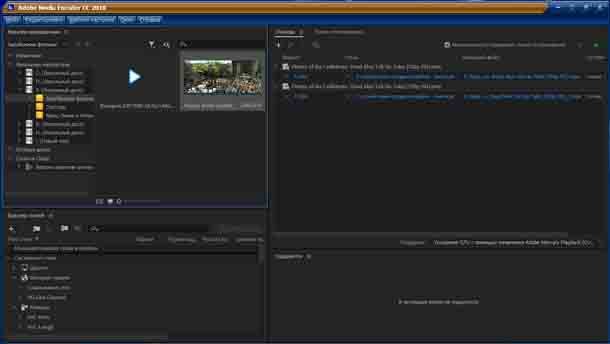Adobe media encoder для чего нужна программа
Обзор Adobe Media Encoder
Прочтите эту страницу, чтобы ознакомиться с рабочей средой Adobe Media Encoder, включая панели «Кодирование» и «Браузер шаблонов настроек».
Adobe Media Encoder представляет собой ядро кодирования для Adobe Premiere Pro, Adobe After Effects, Adobe Audition, Adobe Character Animator и Adobe Prelude. Также Adobe Media Encoder можно использовать как автономное средство кодирования.
Обзор использования всех функций в Adobe Media Encoder см. в видео от Яна Озера (Jan Ozer).
Начало работы с Adobe Media Encoder
Adobe Media Encoder позволяет экспортировать видео на такие веб-сайты,·как YouTube и Vimeo, мобильные телефоны, телевизоры HD и разные устройства — от профессиональных магнитофонов до DVD-плееров.
Обзор Adobe Media Encoder
Йоост ван дер Хевен (Joost van der Hoeven)
Дополнительные ресурсы
Рабочее пространство Adobe Media Encoder
При кодировании файлов в Adobe Media Encoder используется пять основных панелей. Можно группировать панели в виде вкладок в одном кадре или располагать их в виде отдельных панелей.
A. Панель «Кодирование» B. Панель «Очередь» C. Браузер шаблонов настроек D. Папка отслеживания E. Браузер медиаданных
Многие команды в Adobe Media Encoder имеют комбинации клавиш, которые помогают быстро выполнять задачи и редко использовать мышь. Стандартные комбинации клавиш Adobe Media Encoder см. на данной странице.
Панель «Кодирование»
Панель «Кодирование» предоставляет информацию о состоянии каждого кодируемого элемента.
При одновременном кодировании нескольких выходных файлов на панели «Кодирование» отображаются миниатюры, индикатор выполнения и расчетное время завершения кодирования для каждого из выходных файлов. Дополнительные сведения см. в разделе Параллельное кодирование.
Панель «Очередь»
Кроме того, можно ставить в очередь задания из других приложений Adobe. Это позволяет продолжить работу, пока приложение AME занято визуализацией в фоновом режиме. Список приложений Adobe, поддерживающих экспорт в AME:
Элементы, добавленные в очередь кодирования, кодируются при запуске очереди. Можно настроить Adobe Media Encoder так, чтобы запустить кодирование после добавления элемента в очередь или чтобы отложить операцию до тех пор, пока не будет решено запустить кодирование. Можно также задать параметр, чтобы начать кодирование по истечении определенного времени после добавления нового элемента в очередь кодирования.
Можно добавлять, удалять или менять порядок элементов на панели очереди. Дополнительную информацию см. в разделе Добавление и управление элементами в очереди кодирования.
После добавления видео- и аудиоэлементов в очередь кодирования, можно применить дополнительные шаблоны настроек с помощью браузера шаблонов настроек или изменить настройки вывода в диалоговом окне «Настройки экспорта» или «Настройки вставки». Дополнительные сведения см. в этой статье.
Браузер стилей
Браузер стилей упрощает работу в Adobe Media Encoder.
Дополнительные сведения о кодировке с использованием шаблонов настроек см. в разделе Работа с шаблонами настроек.
Папка отслеживания
Работа с браузером медиаданных
Можно добавлять файлы в очередь кодирования, дважды щелкнув их в браузере метаданных или перетащив на панель очереди. Для назначения файлам конкретных шаблонов настроек кодирования, перетащите файлы на соответствующие шаблоны в браузере шаблонов настроек.
Работа с панелью инструментов
Новая панель инструментов позволяет легко переключаться между несколькими рабочими средами. Чтобы включить эту функцию, нажмите Окна > Инструменты или сочетание клавиш Ctrl+6.
Сшивание клипов с помощью Adobe Media Encoder
Можно объединить несколько медиафайлов в один при добавлении в очередь. Для сшивания медиафайлов выполните одно из следующих действий.
Есть и некоторые другие способы объединения медиафайлов.
Добавление, удаление и изменение порядка исходных файлов в сшитых клипах
Исходные файлы сшитого клипа отображаются непосредственно под именем сшитого клипа.
Для чего используется Adobe Media Encoder?
в Интернет 03.03.2020 0 138 Просмотров
Adobe Media Encoder используется для сжатия аудио и/или видеофайлов. Обычно, когда проект визуализируется (рендеринг (компьютерная графика)), он имеет довольно большой по размеру файл. Для того, чтобы его можно было плавно воспроизводить на устройствах без быстрых процессоров, и не имеющих много оперативной памяти и/или играть через сотовые и/или WiFi сети, они должны быть сжаты. Сжатие включает в себя множество различных типов подходов/алгоритмов, основанных на задействованном содержании, способе его доставки, а также на том, какой уровень сжатия является приемлемым для создателя и/или аудитории.
Работа Media Encoder, заключается в том, что он позволяет пользователям Premiere и After Effects кодировать свои проекты в фоновом режиме. Если вы решили кодировать изначально в Premiere или After Effects, экран блокируется до завершения процесса. Но если вы отправляете свои проекты в Media Encoder, вы сможете продолжать работать над своими проектами, пока происходит кодирование.
Этот топовый видео конвертер поддерживает более 70 входных форматов и до 250+ форматов выходного файла. Поддерживаемые выходные видео и аудио форматы включают в себя MP4, MOV, WMV, AVI, XAVC, XAVC S, MPEG, VOB, TiVo recordings, MXF, MTS/M2TS, FLV, 3GP, 3G2, DivX, XviD, MP3, WMA, WAV, AAC, AC3, M4A и многое другое. Кроме того, он поддерживает более 150 пресетов для популярных устройств, таких как iPhone, iPad, Android-устройства, планшеты на базе Windows и игровые консоли и т. д. Это также хороший выбор для пользователей программы редактирования видео, поскольку он поддерживает преобразование всех видеофайлов HD/4K, включая AVCHD, MTS, XAVC, XAVC S, MXF, MOV, MP4 и т. д. для различных профессиональных кодеров – Apple Intermediate Codec, ProRes, DNxHD, MPEG-2 – обеспечение максимального качества редактирования и эффективности при работе с iMovie, Final Cut Pro, Avid Media Composer, Adobe Premiere и многое другое.
После того, как все эти переменные рассмотрены, он может быть обработан с помощью программного обеспечения, такого как Adobe Media Encoder. Есть много других программ, которые делают то же самое, с различными уровнями скорости и качества.
Выход из этого процесса – это файл, который выглядит и звучит очень похоже на оригинал, но обычно он на много порядков меньше по размеру исходного файла. Пользователи не могут воспринимать очень большой спектр мельчайших деталей в цвете и звуке так, как это могут делать компьютеры, и именно поэтому этот процесс работает так хорошо.
Большая часть того, что вы видите и слышите на большинстве любых платформ были сжаты один раз, если не несколько раз. Как правило, только в экземпляре создателей оригинального контента вы можете видеть, воспроизводить или работать с несжатым контентом.
Обучение и поддержка для Adobe Media Encoder
Узнайте о новые возможности Adobe Media Encoder!
Начало работы
Загрузите, найдите справку для участников, и изучите основы
Руководства
Учебные пособия разного уровня для широкого круга пользователей
Руководство пользователя
Получите оперативные ответы на вопросы и ознакомьтесь с пошаговыми инструкциями
Устранение неполадок и Справка
Загрузка и установка
Как загрузить и установить Media Encoder?
Вы можете загрузить Adobe Media Encoder с веб-сайта Creative Cloud. Войдите в свою учетную запись Adobe при появлении соответствующего запроса, затем нажмите «Загрузить или Установить» для Media Encoder. Дополнительные сведения см. в разделе Загрузка приложений Creative Cloud.
Почему не удается установить Media Encoder?
Решения для исправления ошибки, связанной со сбоем при установке, приведены в разделе «Ошибка: «Сбой установки» настольного приложения Creative Cloud». Чтобы устранить другие проблемы, связанные с загрузкой, установкой и обновлением, обратитесь к этому руководству по устранению проблем загрузки и установки.
Можно ли загрузить пробную версию Media Encoder?
Да! Пробные версии для всех приложений Creative Cloud можно загрузить из каталога приложений Creative Cloud. Чтобы загрузить пробную версию, вам потребуется войти в систему при помощи идентификатора Adobe ID и пароля. Подробные инструкции приведены в разделе Загрузка и установка бесплатной пробной версии Creative Cloud.
Как восстановить идентификатор Adobe ID или пароль?
Можно ли установить Media Encoder на другой компьютер?
Вы можете установить Media Encoder и другие приложения Creative Cloud на не более чем два компьютера. Если вы хотите установить приложение на третий компьютер, потребуется деактивировать его на одном из двух предыдущих компьютеров. Узнайте больше об активации и деактивации приложений Creative Cloud.
Все еще нужна помощь? Получите больше решений для загрузки и установки.
Управление учетной записью
Как изменить пароль?
Войдите в свою учетную запись Adobe. Затем нажмите Изменить для параметра Текущий пароль и следуйте инструкциям на экране. Забыли пароль? Узнайте, как сбросить и изменить его.
Как изменить информацию о кредитной карте?
Как обновить или изменить свою подписку?
Сменить тариф Creative Cloud очень просто. Следуйте этим пошаговым инструкциям, чтобы обновить или изменить тариф.
Срок действия моей пробной версии скоро истечет. Как преобразовать ее?
Преобразовать пробную версию в платную подписку очень просто. Следуйте этим пошаговым инструкциям, чтобы обновить программу и оформить подписку.
Как аннулировать подписку и что произойдет с моими файлами?
После отмены подписки доступ к бесплатным возможностям Creative Cloud сохраняется, как и все файлы, сохраненные вами на устройство. Вы не сможете получать доступ к приложениям или большинству служб, а размер вашего облачного хранилища уменьшится до 2 ГБ. Узнайте о том, как отменить подписку Creative Cloud, и ознакомьтесь с условиями подписки Adobe.
Заметки о выпуске | Adobe Media Encoder
Найдите полезные ресурсы о последних обновлениях Adobe Media Encoder.
Adobe Media Encoder — это одно из лучших приложений, в котором объединены все функции, необходимые для обработки медиаданных, такие как вставка, транскодирование, создание прокси и вывод в любой формат. Благодаря тесной интеграции с Adobe Premiere Pro, After Effects и другими приложениями этот продукт обеспечивает бесшовный процесс обработки медиаданных для профессионалов в области производства аудио- и видеоматериалов.
Последняя версия
Последняя версия Adobe Media Encoder — выпуск за октябрь (версия 22.0). В эту версию включены новые функции, а также исправления ошибок и выявленных неполадок. Более подробная информация представлена в:
Выявленные неполадки
Системные требования
См. системные требования для последнего выпуска Adobe Media Encoder.
Ресурсы в Интернете
Служба технической поддержки клиентов
Помощь по использованию, продажам, регистрации и устранению неполадок продуктов можно получить на веб-странице http://www.adobe.com/go/customer_support_ru.
Сведения о продукте, идеи и поддержку от других пользователей см. на веб-странице https://helpx.adobe.com/ru/support/media-encoder.html
Лицензионное соглашение
Чтобы использовать этот продукт, необходимо принять лицензионное соглашение и гарантийные условия. Подробные сведения см. по адресу www.adobe.com/go/eulas_ru.
Уведомление для пользователей
Для активации и использования продукта могут потребоваться подключение к Интернету, наличие Adobe ID и принятие лицензионного соглашения. Этот продукт может интегрироваться с отдельными серверными онлайн-сервисами компании Adobe и сторонних компаний или предоставлять к ним доступ. Службы Adobe доступны только пользователям 13 лет и старше и требуют принятия дополнительного соглашения об использовании и политики конфиденциальности Adobe (см. http://www.adobe.com/ru/legal.html). Приложения и сервисы могут быть доступны не во всех странах и не на всех языках, а также подлежать изменению или отключению без уведомления. Может взиматься дополнительная плата за пользование сервисами или подписку.
Copyright © 2002-2021 Adobe and its licensors. All rights reserved.
Adobe, the Adobe logo and Adobe Media Encoder are either registered or trademarks of Adobe in the United States and/or other countries. All other trademarks are the property of their respective owners.
Обзор новых функций
Доступно обновление для Adobe Media Encoder CC.
Дополнительные сведения см. в разделе Обзор новых функций.
В данной статье приведены новые и обновленные функции выпуска Adobe Media Encoder CC октября и декабря 2013 г.
См. обзор новых возможностей (июнь 2013 г.) для получения информации о новых возможностях версии Adobe Media Encoder CC, выпущенной в июне 2013 г.
Улучшения Adobe Media Encoder CC (декабрь 2013 г.)
С 15 сентября 2017 года приложения Adobe Creative Cloud используют для кодирования/декодирования аудиоформатов Dolby Digital и Dolby Digital Plus средства операционной системы. Компания Adobe больше не прикладывает к продуктам Creative Cloud собственные библиотеки Dolby.
Дополнительные сведения о том, как это изменение влияет на воспроизведение звука Dolby в вашем продукте, см. на странице Приложения Adobe Creative Cloud используют встроенные средства операционной системы для работы с Dolby.
Изменения в Adobe Media Encoder CC (октябрь 2013 г.)
Обзор новых возможностей Adobe Media Encoder CC (октябрь 2013 г.)
Усовершенствования экспорта в формат AVCI-Intra
Экспорт в формат MXF OP1a AVCI значительно усовершенствован. В новой версии Adobe Media Encoder для этого формата применяется кодек MainConcept AVCI, обеспечивающий ускоренную визуализацию файлов. Добавлены следующие параметры.
Все вышеуказанные форматы можно экспортировать с помощью интеллектуального рендеринга. Дополнительную информацию об интеллектуальном рендеринге см. в этой статье про Premiere Pro.
Ускорение GPU
Для визуализации в Adobe Media Encoder теперь используется графический процессор (GPU). Поддерживаются стандарты CUDA и OpenCL. В последнем выпуске Adobe Media Encoder графический процессор используется для следующих процессов рендеринга:
Если визуализируется эпизод Premiere Pro, в Adobe Media Encoder используются установки GPU-визуализации, заданные для этого проекта. При этом будут использованы все возможности визуализации с GPU, реализованные в Premiere Pro. Ограниченный набор задач, для которых возможна GPU-визуализация в Adobe Media Encoder, относится только к процессам визуализации, которые запускаются из Adobe Media Encoder.
Если рендеринг эпизода выполняется с использованием оригинальной поддержки, применяется параметр графического процессора из Adobe Media Encoder, а настройка проекта игнорируется. В этом случае все возможности рендеринга с применением графического процессора в Premiere Pro используются напрямую в Adobe Media Encoder.
Если проект использует плагины Virtual Studio (VST) сторонних производителей, используется настройка GPU данного проекта. Эпизод кодируется с помощью Premiere Pro Headless, как и в прежних версиях Adobe Media Encoder. Если флажок Разрешить импорт исходного эпизода Premiere Pro снят, всегда используется Premiere Pro Headless и настройка GPU.
Шаблоны настроек DNxHD
Шаблоны настроек DNxHD MXF OP 1a были переименованы, чтобы обеспечить единообразие с названиями разрешений Avid в других приложениях. По этой причине шаблоны настроек DNxHD, импортированные из предыдущих версий Adobe Media Encoder CC, могут не совпадать с шаблонами настроек более поздних версий.
Интерпретация отснятого материала
В новой версии обеспечивается плавная визуализация последовательности кадров в том случае, если в диалоговом окне интерпретации отснятого материала задана более низкая частота кадров по сравнению со значением по умолчанию. В более ранних версиях Adobe Media Encoder последний кадр может повторяться, чтобы заполнить конец клипа.
Загрузка оригинальных проектов Premiere Pro и Prelude
Карта Red Rocket может использоваться одновременно только одним приложением.
Если эпизод Premiere Pro содержит автономные медиафайлы, соответствующее уведомление отобразится перед началом кодирования. Автономные медиафайлы не могут быть связаны заново с помощью Adobe Media Encoder. Если проект содержит автономные мультимедийные ресурсы, перед импортом в Adobe Media Encoder необходимо заново связать их в приложении Premiere Pro.
Импорт FCP XML
XML-файлы Final Cut Pro (FCP XML) теперь могут быть импортированы в Adobe Media Encoder. Средства повторного связывания мультимедийных ресурсов отсутствуют. Если требуется связать мультимедийные ресурсы заново, сначала откройте проект в приложении Premiere Pro.
Файлы FCP XML из FCPX отличаются от исходных файлов FCP XML и в настоящее время не импортируются.
Синхронизация настроек
Службой Creative Cloud синхронизируются следующие настройки:

Настройка эффектов
На вкладке «Эффекты» в диалоговом окне «Настройки экспорта» добавлены следующие новые эффекты.